
Le gestionnaire de fichiers des ordinateurs Windows est l'un des programmes les plus importants de tout le système d'exploitation informatique. Si le gestionnaire de fichiers ne peut pas ouvrir de nombreuses opérations informatiques, il ne sera pas terminé, ce qui affectera grandement l'utilisation normale de l'ordinateur par l'utilisateur. rencontrer l'explorateur de fichiers Comment résoudre le problème qu'il ne peut pas être ouvert ? Ci-dessous, l'éditeur présentera trois méthodes de réparation. 1. Redémarrez le gestionnaire de ressources via le gestionnaire de tâches. 2. Redémarrez l'ordinateur. 3. Restaurez les valeurs par défaut de l'Explorateur de fichiers.
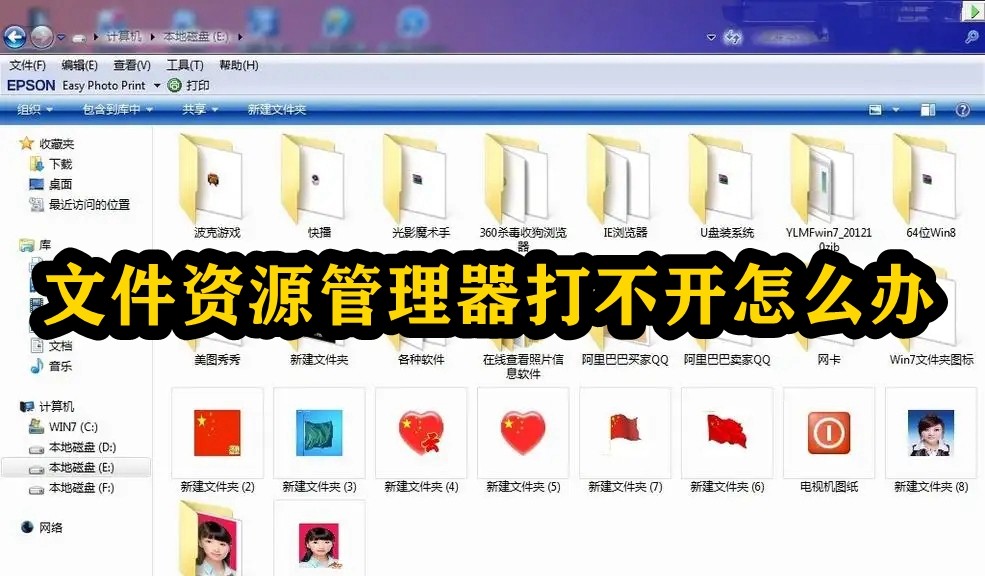
1. Redémarrez l'explorateur via le Gestionnaire des tâches
Étape 1 : Appuyez sur "Ctrl + Maj + Échap" et sélectionnez "Gestionnaire des tâches" dans la nouvelle interface.
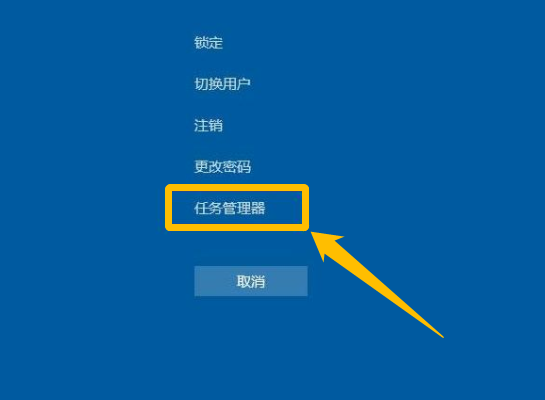
Étape 2 : Sélectionnez l'onglet "Processus". Cliquez avec le bouton droit sur l'Explorateur Windows et sélectionnez Redémarrer.
Ce processus peut prendre quelques secondes et la barre des tâches et le menu Démarrer peuvent ne pas être visibles au redémarrage de l'Explorateur Windows. Vous pouvez fermer le Gestionnaire des tâches une fois le processus terminé et ouvrir l'Explorateur pour voir si le problème est résolu.
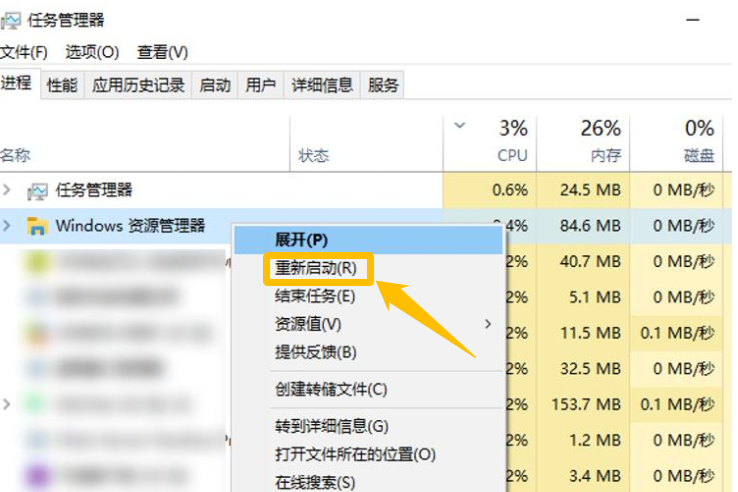
2. Redémarrez l'ordinateur
Le redémarrage de l'ordinateur est l'un des moyens de résoudre le problème selon lequel l'explorateur de fichiers ne peut pas être ouvert. C'est également relativement simple. Généralement, ce problème peut être résolu avec succès.
3. Restaurer les valeurs par défaut de l'Explorateur de fichiers
Étape 1 : Démarrez l'ordinateur, entrez « Options de l'Explorateur de fichiers » dans la zone de recherche dans le coin inférieur gauche et ouvrez-le.
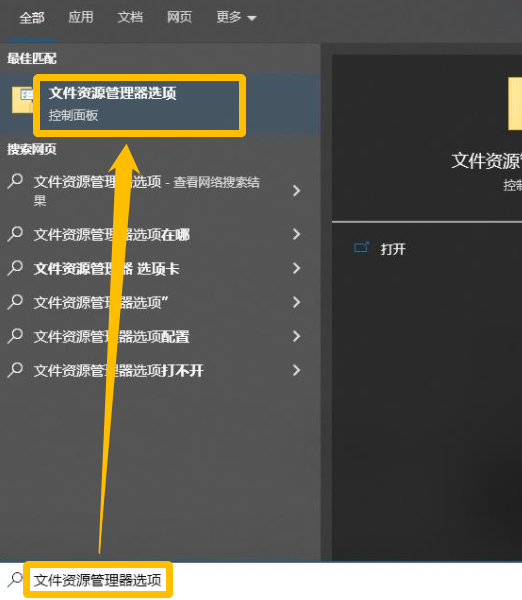
Étape 2 : Dans la barre d'onglets "Général", recherchez et cliquez sur le bouton "Effacer" dans la zone "Confidentialité". Cliquez sur le bouton pour effacer l'historique de l'Explorateur de fichiers, puis cliquez sur "Restaurer les paramètres par défaut". Dans l'onglet Affichage, cliquez sur Réinitialiser le dossier et restaurer les paramètres par défaut. Dans l'onglet Rechercher, cliquez sur Restaurer les paramètres par défaut. Enfin, cliquez sur « Appliquer » et « OK », puis ouvrez le gestionnaire de ressources pour voir si le problème est résolu.
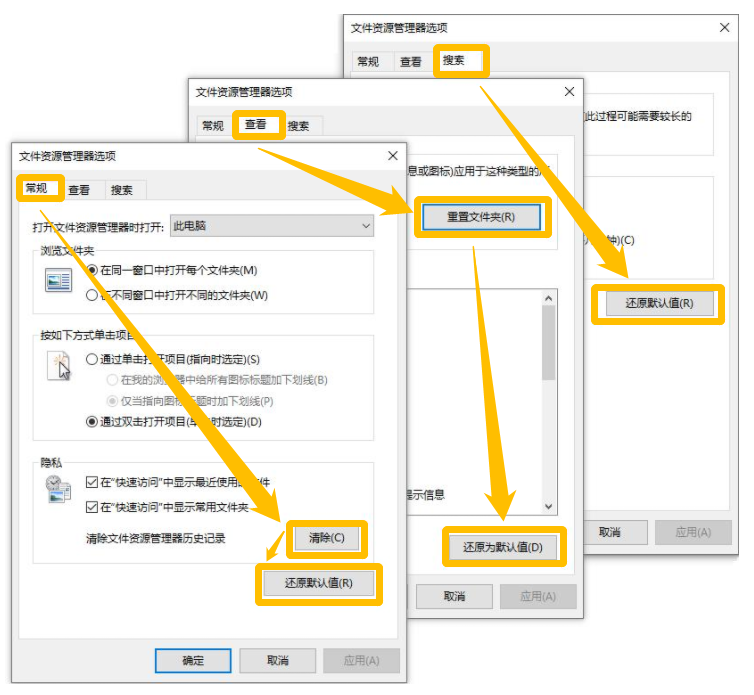
De plus, la mise à jour du système peut également résoudre ce problème dans certains cas, et chacun peut opérer selon sa situation réelle.
Ce qui précède est le contenu détaillé de. pour plus d'informations, suivez d'autres articles connexes sur le site Web de PHP en chinois!
 Comment ouvrir le fichier hosts
Comment ouvrir le fichier hosts
 Pourquoi Win11 ne peut-il pas être installé ?
Pourquoi Win11 ne peut-il pas être installé ?
 pycharm ouvre une nouvelle méthode de fichier
pycharm ouvre une nouvelle méthode de fichier
 Utilisation de la fonction sprintf en php
Utilisation de la fonction sprintf en php
 Quelles sont les commandes de suppression Linux ?
Quelles sont les commandes de suppression Linux ?
 Le moteur de stockage de MySQL pour modifier les tables de données
Le moteur de stockage de MySQL pour modifier les tables de données
 Comment utiliser l'arrondi Oracle
Comment utiliser l'arrondi Oracle
 Combien de temps faut-il pour que la recharge Douyin arrive ?
Combien de temps faut-il pour que la recharge Douyin arrive ?